USB 케이블을 사용하여 iPhone에서 Windows 개인용 컴퓨터로 사진이나 동영상과 같은 멀티미디어 콘텐츠를 전송하려고 할 때 간헐적으로 0x1 오류가 발생할 수 있습니다. 이 오류 메시지에는 “예기치 않은 오류로 인해 파일을 전송할 수 없습니다… 장치에 액세스할 수 없습니다.”라는 메시지가 표시됩니다. 이 문제로 인해 모바일 장치에서 Windows 데스크톱 시스템으로 미디어 파일을 직접 전송할 수 없습니다.
모바일 장치에서 개인용 컴퓨터로 파일을 전송하는 데 문제가 발생하면 Windows 운영 체제를 사용하여 파일을 보거나 편집할 수 없게 될 수 있습니다. 이러한 상황에서는 Windows 10 또는 11 플랫폼에서 0x1로 알려진 오류를 수정해야 할 수 있습니다. 다음 단계는 해당 문제를 해결하기 위한 해결 방법을 제공합니다.
하드웨어 및 장치 문제 해결사 활용
하드웨어 및 장치 문제 해결사는 Windows 운영 체제 내의 특수 도구로, 명령 프롬프트를 통해 액세스할 수 있습니다. 이 도구는 일부 사용자가 하드웨어 및 장치와 관련된 기술적 문제를 해결하는 데 도움이 되는 것으로 알려져 있습니다. 문제 해결사에 액세스하려면 다음 단계를 따르세요:
문제 해결 프로세스를 시작하기 전에 iPhone이 컴퓨터에 연결되어 있는지 확인하세요.
실행하려는 검색어를 입력하세요.
Windows 명령 프롬프트 애플리케이션에 액세스하려면 검색 창에 “cmd”를 입력하고 키보드의 엔터 키를 누르거나 키워드를 입력한 후 표시되는 결과를 클릭하세요.
검색 결과에서 명령 프롬프트를 클릭하여 명령어를 실행하면 애플리케이션이 실행됩니다.
하드웨어 및 장치 문제 해결사 실행:
msdt.exe -id DeviceDiagnostic
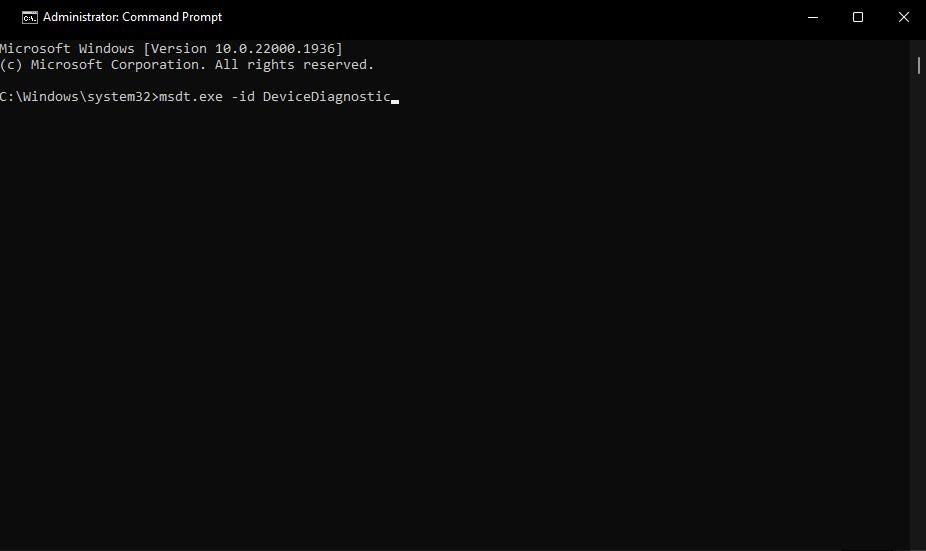
⭐ 문제 해결사 창에서 다음을 선택합니다. 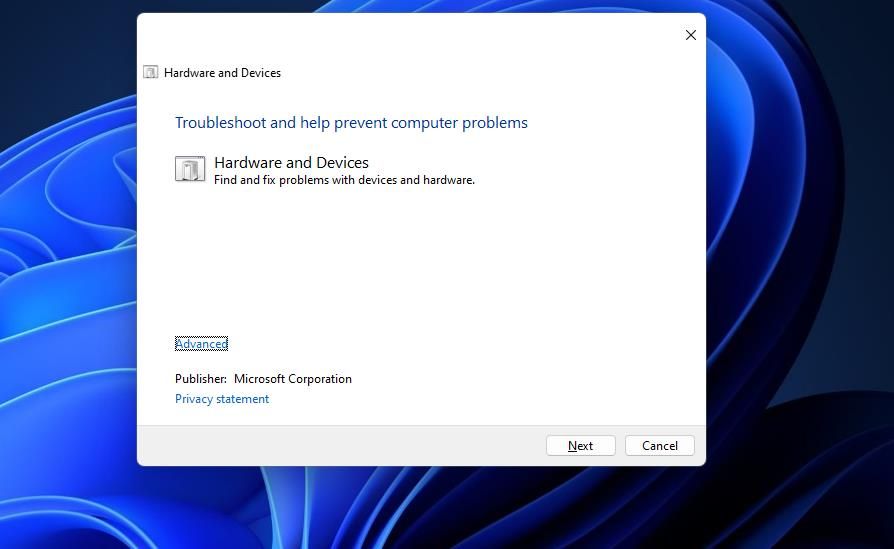
제안된 해결책은 문제 해결사가 해결한 문제에 대해 제안된 수정 사항을 적용하는 것입니다.
모바일을 다른 USB 포트에 연결
컴퓨터의 USB 포트 중 하나에 문제가 있을 수 있습니다. 이러한 경우인지 확인하기 위해 iPhone을 장치의 다른 USB 포트에 연결해 볼 수 있습니다. 대안으로 USB 3.0 포트가 아닌 USB 2.0 포트를 사용해 보세요.

다른 USB 케이블 사용 시도
오류 0x1을 해결한 여러 사람이 휴대폰의 USB 케이블을 교체해야 한다고 보고했습니다. 따라서 자신의 USB 케이블 상태를 주의 깊게 살펴보는 것이 중요합니다. USB 케이블이 두 개 이상 있는 경우 다른 케이블을 사용하여 Apple 장치를 컴퓨터에 연결해 보세요.
iPhone에서 원본 유지 옵션 선택
다운로드 및 원본 유지iPhone 기능 선택은 오류 0x를 해결하기 위해 일반적으로 인정되는 솔루션입니다. 이 옵션을 선택하면 이미지 파일이 원본HEIC 형식으로 전송됩니다. iPhone에서 원본 유지 기능을 활성화하려면 다음 단계를 따르세요:
비행기 모드를 활성화하면 수신 전화나 메시지로 인한 방해나 방해 없이 설치 프로세스를 진행할 수 있습니다.
사용자는 설정 메뉴에서 적절한 옵션을 선택하여 프로필 사진 또는 커버 사진을 수정할 수 있습니다.
‘원본 유지’ 전송 설정을 선택하여 전송 프로세스 중에 원본 파일을 유지하는 옵션을 선택합니다.
앞서 언급한 위치에서 “원본 다운로드 및 보관” 옵션을 선택하세요.
이 방법이 효과가 있는 경우, 전송된 이미지는 Windows 소프트웨어에서 널리 지원되지 않는 HEIC 형식이 됩니다. FreeConvert 웹 앱 을 사용하여 HEIC 파일을 JPG 형식으로 변환할 수 있습니다. 해당 앱의 파일 선택 옵션을 클릭하고 이미지를 선택한 다음 변환 버튼을 누릅니다.
또는 HEIF 이미지 확장을 설치하여 Windows에서 HEIC 지원을 활성화할 수 있습니다. 이 HEIF 이미지 확장 페이지를 열고 스토어 앱에서 가져오기 및 Microsoft 스토어 열기 옵션을 클릭합니다. HEIF 이미지 확장 MS 스토어 창에서 받기를 선택합니다.
긴 파일 제목 줄이기
오류 메시지 0x1은 Windows 운영 체제에서 허용되는 최대 길이를 초과하는 파일 이름으로 인해 발생할 수 있습니다. 이 문제를 해결하려면 Windows 시스템으로 전송하기 전에 이름이 너무 긴 파일의 이름을 줄이는 것이 좋습니다. 이렇게 하려면 다음 단계를 따르세요:
먼저 Apple 휴대용 가젯을 데이터를 이동하려는 데스크톱 컴퓨터와 연결합니다.
파일 관리자 애플리케이션을 열면 컴퓨터에 연결된 사용 가능한 장치 목록에서 iPhone을 선택하여 액세스하세요.
⭐ iPhone에 저장된 긴 이름의 파일을 마우스 오른쪽 버튼으로 클릭하고 이름 바꾸기를 선택합니다. 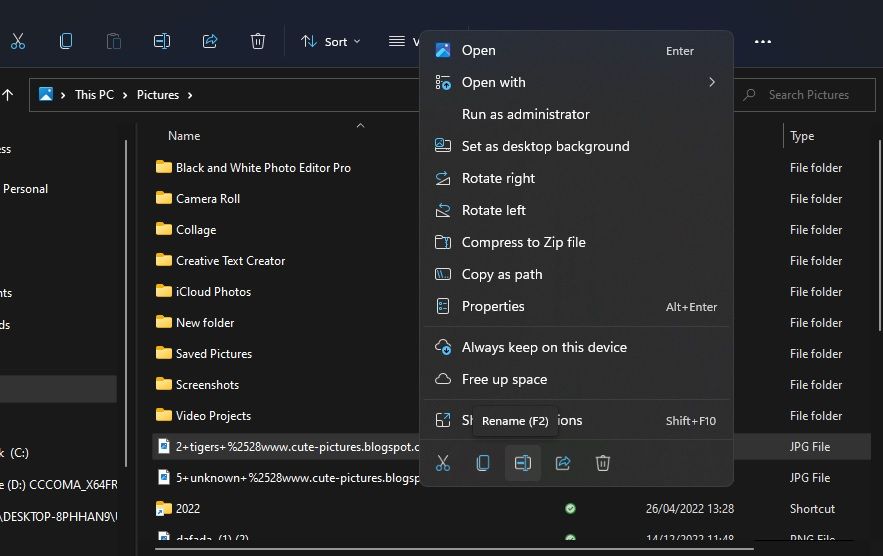
이 문서의 제목은 최대 256자 제한 내에서 간결하고 간결한 문구로 지정합니다.
마우스 오른쪽 버튼으로 축약된 파일을 클릭한 후 이어지는 상황에 맞는 메뉴에서 “복사”를 선택합니다.
Windows 컴퓨터에서 클립보드의 폴더를 원하는 디렉터리 내에 있는 상태에서 키보드 단축키 “Ctrl + V”를 사용하여 붙여넣는 동작을 수행합니다.
iTunes 소프트웨어 업데이트
iTunes를 사용하여 파일을 전송하려고 시도하는 동안 0x1 오류가 나타나는 경우, 최신 버전의 프로그램을 사용하고 있는지 확인하세요. iTunes를 전체적으로 복원 설치하면 이 문제가 해결될 수 있지만 반드시 필요한 것은 아닙니다. iTunes에 사용 가능한 업데이트가 있는지 확인하려면 다음 단계를 따르세요:
장치에서 iTunes 애플리케이션을 열어주세요.
드롭다운 메뉴에서 ‘도움말’ 옵션을 선택하여 지원 서비스 및 문제 해결 지침에 액세스하세요.
⭐ 메뉴에서 업데이트 확인을 선택합니다. 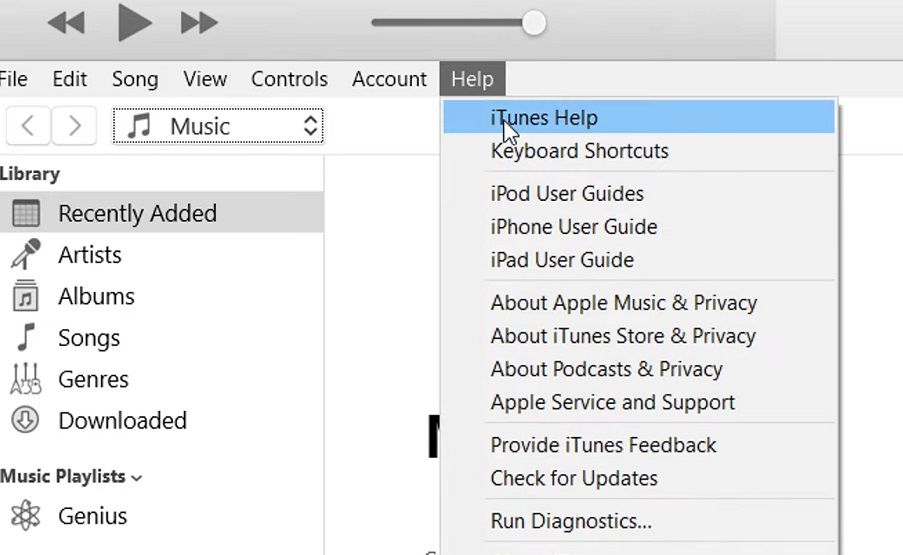
업그레이드할 수 있는 호환 버전이 있는 경우 iTunes 다운로드 버튼을 클릭하세요.
연결된 장치 다시 설치
모바일 장치를 복원하면 특정 사용자의 경우 오류 0x1이 해결될 수 있습니다.
USB 케이블을 통해 iPhone을 컴퓨터에 연결하는 것은 데이터를 전송하거나 장치의 배터리를 충전하기 위한 일반적인 절차입니다.
“Windows 로고” 키를 “X” 키와 함께 누르면 다양한 바로 가기를 찾을 수 있는 고급 사용자 메뉴가 표시된다는 점에 유의하세요.
메뉴에 있는 장치 관리자 바로 가기를 클릭하세요.
“휴대용 장치” 섹션을 두 번 클릭한 후
⭐ 연결된 iPhone을 마우스 오른쪽 버튼으로 클릭하여 장치 제거를 선택합니다. 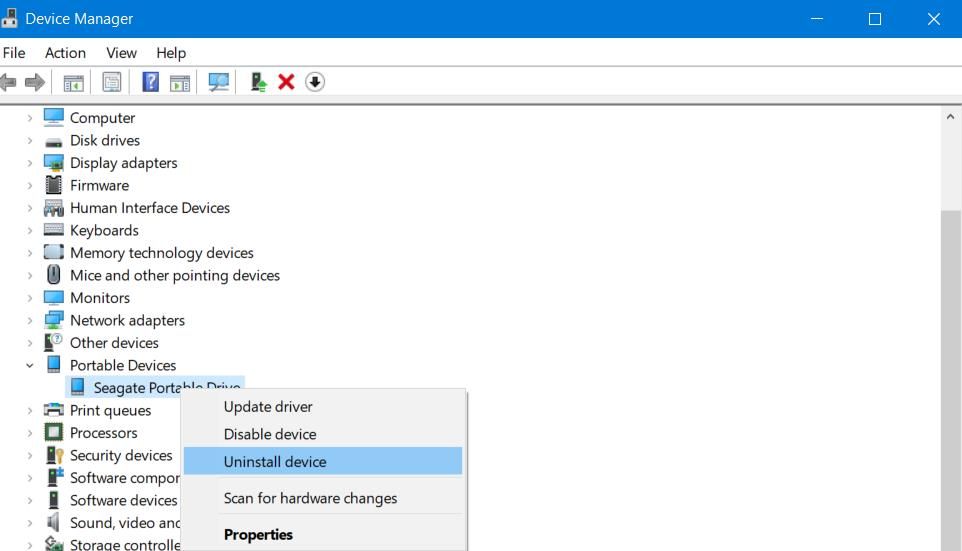
⭐ 선택한 옵션을 확인하라는 메시지가 표시되면 제거를 선택합니다. 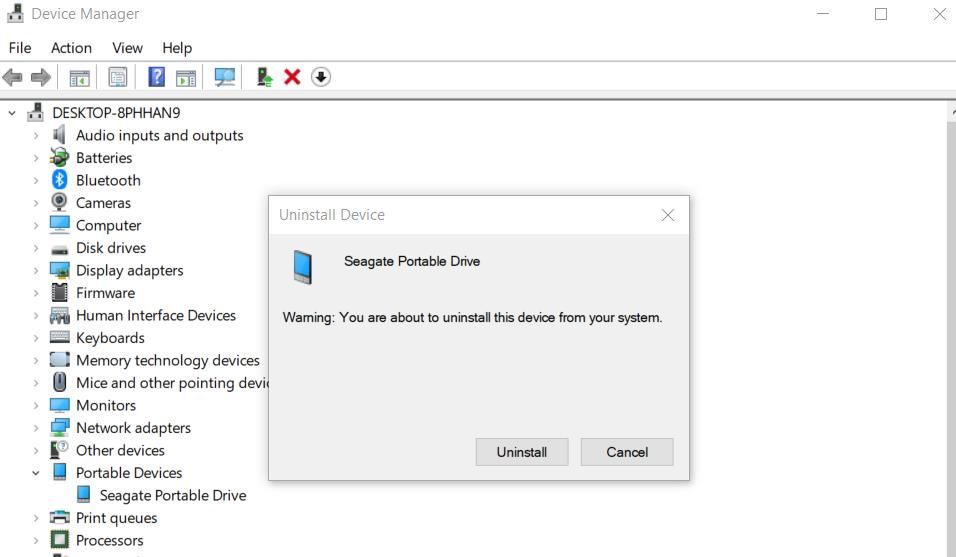
모바일 장치를 컴퓨터에서 분리한 다음 Windows 인터페이스에서 적절한 옵션을 선택하여 운영 체제 재부팅을 시작하세요.
iPhone과의 통신을 다시 설정한 다음 장치 관리 콘솔을 다시 열어 문제가 해결되는지 확인하세요.
‘조치’라고 표시된 지정된 아이콘을 클릭하고 드롭다운 목록에서 ‘하드웨어 변경 사항 검색’ 옵션을 선택하세요.
미디어 장치(MTP) 옵션 선택
Android 스마트폰에서 Windows 컴퓨터로 파일을 전송하는 과정에서 0x1 오류가 발생할 수 있습니다. 이러한 경우 미디어 장치(MTP) 프로토콜 옵션을 채택하면 문제를 해결하는 데 효과적일 수 있습니다. Android 장치에서 MTP 옵션을 선택하려면 다음 단계를 따르세요:
Android 디바이스를 활성화하세요.
추가 지침을 보려면 USB 포트를 통해 Android 디바이스를 컴퓨터에 연결하세요.
Android 스마트폰 상단에서 아래로 스와이프
그런 다음 ‘연결 계정’을 선택해 주세요.
미디어 전송 프로토콜(MTP) 옵션을 선택하세요.
대신 클라우드 스토리지 활용
또는 USB를 통한 물리적 연결 대신 iCloud를 통해 iPhone에서 컴퓨터로 사진 및 클립을 전송할 수 있습니다. 이 프로세스에 대한 자세한 내용은 클라우드 스토리지 플랫폼을 통해 가젯 간 데이터 전송을 용이하게 하기 위해 Windows에서 iCloud를 사용하는 방법에 대한 자습서를 참조하세요.
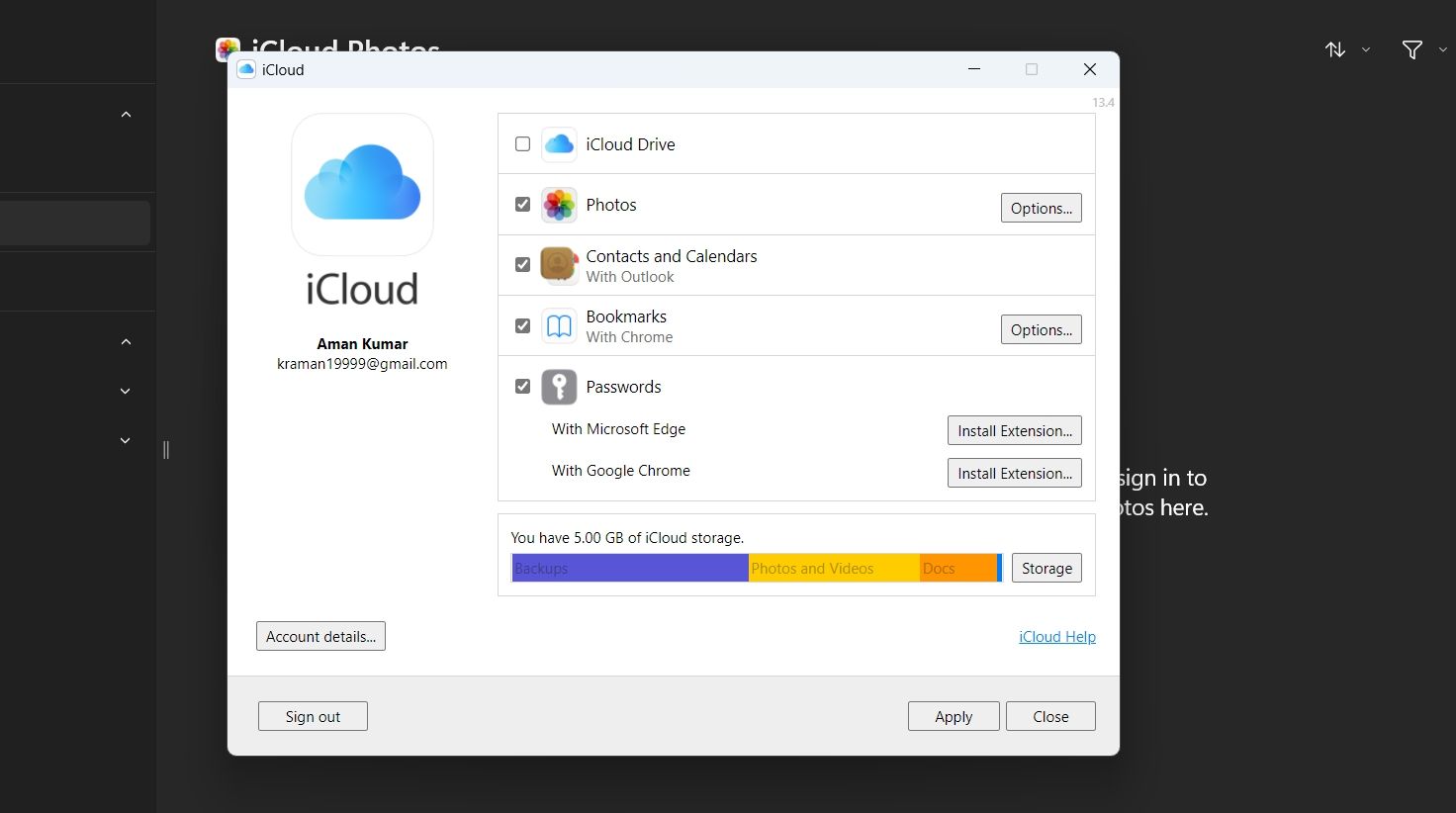
Android 기기를 열렬히 사용하는 사용자에게는 기존 계정 설정으로 인해 Google 드라이브가 클라우드 스토리지에 더 적합한 옵션으로 제시됩니다. Google 드라이브 데스크톱 애플리케이션을 사용하면 컴퓨터와 모바일 장치 간에 파일을 원활하게 동기화할 수 있습니다. 데스크톱에서 Google 드라이브 사용에 대한 종합 가이드는 이 소프트웨어를 사용하여 파일을 손쉽게 동기화하는 방법에 대한 자세한 지침을 제공합니다.
모바일의 모든 이미지와 동영상을 PC로 전송
앞서 언급 한 솔루션 중 하나가 대부분의 사용자에게 오류 0x1을 성공적으로 해결할 가능성이 높습니다. 따라서 모바일 장치의 멀티미디어 콘텐츠에 다시 액세스하려면 이러한 방법 중 하나를 시도하는 것이 현명한 조치입니다.